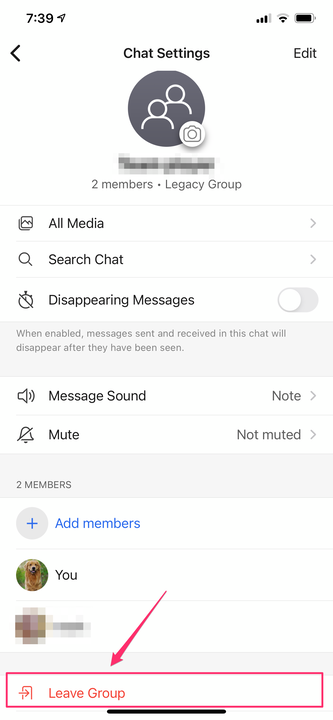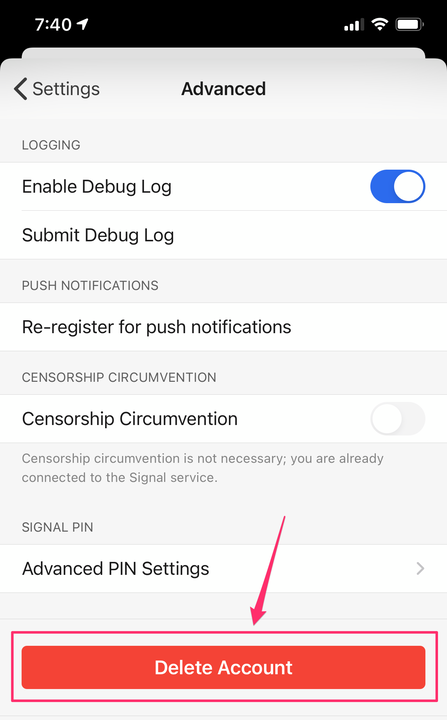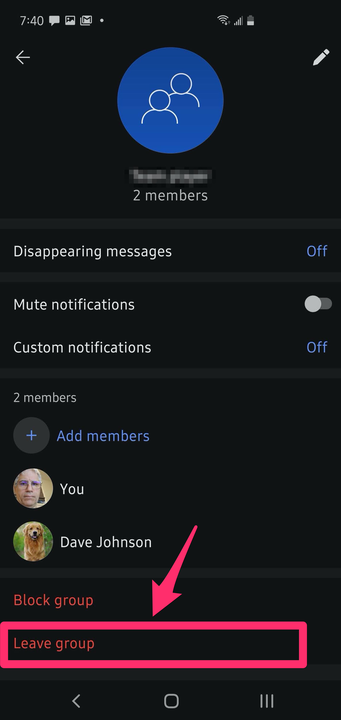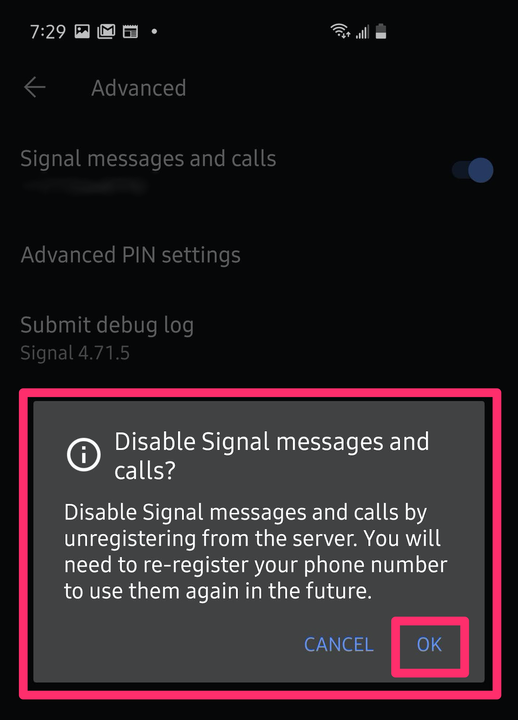Kuinka vaihtaa puhelinnumerosi Signal-sovelluksessa
- Et voi muuttaa puhelinnumeroasi suoraan Signal-sovelluksessa, mutta voit poistaa vanhan numerosi rekisteröinnin ja päivittää sovelluksen ikään kuin se olisi uusi.
- Signal on turvallinen viestintäsovellus päästä päähän -salauksella, joka käyttää puhelinnumeroasi tunnistaakseen sinut ja yhteystietosi.
- iPhonessa sinun on poistettava sovellus ja asennettava se sitten uudelleen, mutta Androidissa voit määrittää uuden puhelinnumeron napauttamalla banneria.
Signal on erittäin turvallinen viestintäsovellus päästä päähän -salauksella. Sovellus käyttää puhelinnumeroita käyttäjien tunnistamisessa ja heidän kanssaan viestimisessä, joten jos puhelinnumerosi muuttuu, sinun on päivitettävä Signal uusilla yhteystiedoillasi.
Signaali ei salli puhelinnumeron vaihtamista yhdessä vaiheessa. Sen sijaan sinun on poistettava vanha numerosi rekisteröinti sovelluksessa ja määritettävä sitten sovellus toisen kerran uudella puhelinnumerollasi.
Kuinka vaihtaa puhelinnumerosi Signalissa iPhonessa
1. Avaa Signaali-sovellus iPhonessa.
2. Poistu kaikista ryhmistä, joiden jäsen olet, jotta ihmiset eivät jatkaisi viestien lähettämistä vanhaan puhelinnumeroosi. Voit tehdä tämän napauttamalla ryhmäkeskusteluja postilaatikossasi ja napauttamalla sitten ryhmän nimeä näytön yläreunassa. Napauta sitten Chat Settings -sivulla "Poistu ryhmästä" näytön alareunassa.
Napauta "Poistu ryhmästä" ryhmäsivun alaosassa varmistaaksesi, etteivät ihmiset lähetä viestejä vanhaan numeroosi.
3. Napauta profiilisi avataria näytön vasemmassa yläkulmassa. Napauta Asetukset-valikossa "Lisäasetukset".
4. Napauta "Poista tili" ja vahvista, että haluat tehdä tämän napauttamalla "Jatka" ponnahdusikkunassa.
Sinun on poistettava nykyinen tilisi tyhjentääksesi vanhan puhelinnumerosi.
5. Jos sinulla on uusi puhelinnumero samassa puhelimessa, poista Signal-sovellus. Siirry sitten App Storeen ja asenna Signal uudelleen.
6. Käynnistä Signal-sovellus ja seuraa ohjeita asettaaksesi sovelluksen uudeksi uudella puhelinnumerollasi. Jos vaihdat uuteen puhelimeen, asenna Signal App Storesta ja käynnistä sovellus. Luo uusi tili uudella puhelinnumerollasi ohjeiden mukaan.
Puhelinnumeron vaihtaminen Signalissa Androidissa
1. Avaa Signal-sovellus Android-laitteellasi.
2. Poistu kaikista ryhmistä, joiden jäsen olet, jotta ihmiset eivät jatkaisi viestien lähettämistä vanhaan puhelinnumeroosi. Voit tehdä tämän napauttamalla ryhmäkeskusteluja postilaatikossasi ja napauttamalla sitten ryhmän nimeä näytön yläreunassa. Napauta sitten Chat Settings -sivulla "Poistu ryhmästä" näytön alareunassa.
Muista poistua kaikista ryhmistä, jotta ihmiset eivät jatka tekstiviestien lähettämistä vanhaan numeroosi.
3. Napauta profiilisi avataria näytön vasemmassa yläkulmassa. Napauta Asetukset-valikossa "Lisäasetukset".
4. Poista signaaliviestit ja puhelut käytöstä pyyhkäisemällä painiketta vasemmalle. Vahvista, että haluat tehdä tämän napauttamalla "OK".
Signaaliviestien ja puhelujen poistaminen käytöstä poistaa puhelinnumerosi Signalista.
5. Jos sinulla on uusi puhelinnumero samassa puhelimessa, palaa sovelluksen pääpostilaatikkonäyttöön ja napauta "Ota signaaliviestit ja puhelut käyttöön". Syötä sitten uusi puhelinnumerosi ohjeiden mukaan ja viimeistele asennus.
Jos vaihdat uuteen puhelimeen, asenna Signal Google Play Kaupasta ja käynnistä sovellus. Luo uusi tili uudella puhelinnumerollasi ohjeiden mukaan.
Jos nykyisessä puhelimessasi on uusi puhelinnumero, lisää uusi puhelinnumerosi napauttamalla banneria.